VRchat アバターの瞬き!まばたき! blenderで作る君の瞳になんとやら!の巻その1Σ(゚Д゚)エッその1
アバターの瞬きについて―(>_<)
VRchatでふらふらしてますと、やっぱりよそ様のアバターは気になるですよね。
そんなこんなんでプラプラ眺めてると、ぴくぴく瞼が動いてらっしゃる方がいる。
これはこれはと思いながら、色々調べたりなんやかんやで、今回は瞬きについてでしたー!(≧◇≦)
てわけでblenderおよびunityでの手順!
ちなみに今回は、既存の人がアバターが完成してる前提でお話しするです。
完成したもののパターンを組み合わせるイメージですのであしからず!(>_<)
手順
1.瞬き用のシェイプキーを作ります。
2.unityで瞬きアニメーションを作ります。
3.瞬きアニメーションをアバターに適用します!
今日の三つでした!
というわけで、今日は色々書いてたら疲れたので(この一行は一通り書き終わった後で書き足しました)、1.瞬き用のシェイプキーを作ります。までやりまーす!
1.瞬き用のシェイプキーを作ります。
必要なのは二つ!右目が閉じたやつ(>_・)と~左目が閉じたやつ(・_<)
別に両目同時でもいいですけどせっかくなら二つ作っとくと色々使いまわせそうでいいですよね。
ってわけで、シェイプキーに関しては下の記事をご参照!
まずは、アバターを用意して、ミラーの適用をしておきます。
シェイプキーを作ってしまうとミラー適用できなくなってしまうので、気を付けて!
作っちゃってる場合は-で消しときましょう。当然、作ったシェイプキーは消えるので注意です。(なんかよい手はないじゃろうか…)
またミラーが入ってる状態では左右同じものしか作れないため、今回のように左右同じじゃないモーションをさせたい場合は適用させておきましょう。

そして、顔のオブジェクトにシェイプキーを作成します。

+一回でベースができるですので、もう一回押してキー1を作成、まずは左の瞬きなのでcliping_lとでもしておきましょう。
では準備ができたですので、具体的に行くデス(@_@。

まず私の場合です。おそらくモデルによってちょっと変わることはあるですのでご注意を。
まず、一時的に邪魔なまつげをどけときます。
編集モードに入り、まつげのメッシュをクリック。そして Lキー のショートカットで、繋がってる部分だけを選択することで、まつげだけを選択します。そして、Hキーで隠しておきます。
最終的にはまつげもうごかしますが、まず瞼の方を動かして、形を作ってからまつげを動かしました。
では動かしてきまーす。(*´▽`*)

上の瞼に当たる部分を選択して、 G から Z で垂直に卸します。

地道におろしました。ちなみに端っこが目的の位置に降りたら、Shift + クリックで選択を解除、ってくのを繰り返してやりました。
ポイントは、目を閉じたときのイメージを作ってそのラインを作るようにって感じです。
微妙だったら一回プリントスクリーンして目を閉じてる風に上から線を描いた画像を用意して、下書きにしてみるとかもいいかもしれんです。
この時、目に瞼が埋まっちゃった!とかがあった場合は、そのあたりをG Y とかで前に押し出してって感じで微調整。ちゃんと横から見てあんま変な感じになってないことを確認するのも大事です。
で今度は下を上げます。
こちらも作業的には上まぶたと同じです。G Z で上にあげつつ、上とくっつく点があったらその点を選択解除、でまた上にあげる。を繰り返すですね。



でまぁ大体閉じたら、微調整をば。
ちなみに色というかテクスチャはついてる方が雰囲気わかるですので、確認するときはテクスチャビューで見るといい気がするです。(特に目の周りの影なんかは入ってるメッシュ毎動かさないと影がすごいうえにある―!ってなるです。)

こんなかんじー!しっかり目が閉じてるように気を付けてくださいね。
で、私は最後に、まつげを目のラインに沿うように動かいました。

まつげの端に当たる部分なんかはちょっと高さも調整してありますね。
まぁこの辺まで来ると微調整なのでちまちまやるしかないです。(ちなみに上の画像だと少しまつげ上の影が高い気がするのでこのあと軽く下げたような記憶があるです)
この時、使う操作としてはGGって二連打するとできる、点をメッシュに沿って動かすですね。これは微調整するときは便利ですのでよく使いました。
こんな感じで、左完成―!あとは右を作るだけだ!
ちなみに、左右対称の反対なのを作るのは割と楽ちんです。
上の前の記事でもちらっと書きましたが、
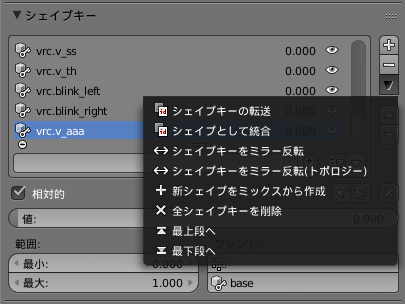
こちらの機能を使います。右側の+-の下にある黒い三角形を押すと出てくるメニューです。
まず、左目を閉じたシェイプキーを選択します。
そこで、新シェイプをミックスから作成をします。
すると左目が閉じたのが出てきます。その次に、シェイプキーをミラー反転します。(トポロジーの方だったかも…?)
ちなみにこの違いが私はよくわかってないので知ってる方は教えてください。
とまぁ予断余談は置いといて、シェイプキーをミラー反転すると!
なんと左目を閉じていたのが右目を閉じているのになっちまったー!
ちょっと注意点ですが、左右反転するですのでもし左右非対称のパーツがあったりすると当然左右逆になります。(ミラー適用したパーツならよほど大丈夫だとは思うですが)選択してPキーで、オブジェクトを切り分けておきましょう。
というわけで完成です。
このモデルをunityに持っていくので、fbxで出力しましょう。
というわけで、左右反転はとても簡単でいいと思いました。
てっでーたぶんあしたにー(≧◇≦)/
続く!
続いた!